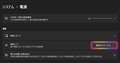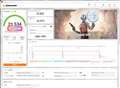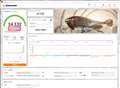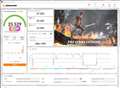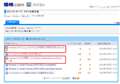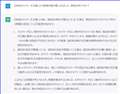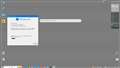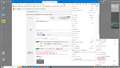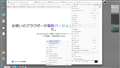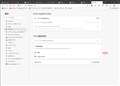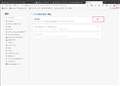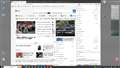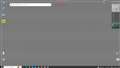���̃y�[�W�̃X���b�h�ꗗ�i�S2007�X���b�h�j![]()
| ���e�E�^�C�g�� | �i�C�X�N�`�R�~�� | �ԐM�� | �ŏI���e���� |
|---|---|---|---|
| 13 | 14 | 2023�N4��14�� 01:32 | |
| 0 | 3 | 2023�N4��9�� 22:09 | |
| 0 | 10 | 2023�N4��9�� 20:45 | |
| 0 | 5 | 2023�N4��9�� 19:43 | |
| 2 | 10 | 2023�N4��9�� 09:58 | |
| 0 | 7 | 2023�N4��7�� 17:42 |
- �u����̍i���݁v�̖��ԐM�A�������͍ŐV1�N�A�����ς݂͑S���Ԃ̃N�`�R�~��\�����Ă��܂�
�O�͉��Ƃ��Ȃ������ł����A�������O�̍X�V�ォ��̓_�u���N���b�N�ł͊J���Ȃ���Ԃł��B
�摜�̗l�Ɂu���̑��� �I�v�V������\���v�`�u�v���O��������J���v�ŁA���ɏo��e�A�v���F�X�ŊJ���܂��B
�����A�ʓ|�Ȃ̂ŕϊ����Ă���JPG�ɂĊJ���Ďg���Ă܂��B
���܂���Ȃ̂��A�����̒�`�t�����ꂩ�m��܂��A����ȏł��B
![]() 1�_
1�_
P.S.�@�܂��N������Ă͂��܂��A��������܂��ł�
�����ԍ��F25219135
![]() 1�_
1�_
���`�F���`����������
�����܂���A���܂�����ĈӖ��킩�炸���ׂ܂����B
������ƌ����Ȃ�܂����B
����PC����Photoshop�ŊJ�����Ⴂ�܂����A�g���q�̊֘A�t������ł͂Ȃ��ł��傤���H
��ʂ�A�F�l�g�p���Ⴄ�̂ł����A�v���O�����t�@�C���̒�`�t�����悩�ȁH�Ǝv���܂����I
�����ԍ��F25219161�@�X�}�[�g�t�H���T�C�g����̏�������
![]() 1�_
1�_
PhotoScape�������ł́H�t�H�g���y�C���g���f�t�H���g�A�v���ɐݒ肷��Ζ��͂Ȃ��Ǝv���܂��B
�����ԍ��F25219200
![]() 1�_
1�_
��������00615����
3��ځ@�Ȃ�PC�ł��B����11Pro�ł��B
PhotoScapeX�͓���Ă܂��A�_�u���N���b�N�_���ł��ˁB
�������@�Ńy�C���g���ŊJ���܂��B
�����ԍ��F25219209
![]() 1�_
1�_
PhotoSpace���ď��߂ĕ����܂����B
���ׂĂ݂܂����B
PhotoScape�́A��ؖ�����MOOII Tech���J�������O���t�B�b�N�ҏW�v���O�����B PhotoScape�̊�{�T�O�́u�ȒP�Ŋy�����v�ł���A���[�U�[�̓f�W�^���J������g�ѓd�b����B�e�����ʐ^���ȒP�ɕҏW���邱�Ƃ��ł���B �E�B�L�y�f�B�A���B
�����ԍ��F25219217�@�X�}�[�g�t�H���T�C�g����̏�������
![]() 1�_
1�_
https://apps.microsoft.com/store/detail/photoscape-x/9NBLGGH4TWWG?hl=ja-jp&gl=jp
������̂ق��ł��B
�����ԍ��F25219222
![]() 1�_
1�_
���`�F���`����������
�e�ɂ��肪�Ƃ��������܂����B
������PC�ɂ͓����Ė����̂ŏ��߂Ă݂܂����B
�����ԍ��F25219240�@�X�}�[�g�t�H���T�C�g����̏�������
![]() 1�_
1�_
���A������A�����̉摜����Ȃ��������ŏE�����摜�ɉ��H���܂����B�O�O�G
�����ԍ��F25219248
![]() 2�_
2�_
���`�F���`����������
���e�ɂ��肪�Ƃ��������܂��B
���C��PC��Adobe�\�t�g�ŌŒ�ł��̂ŁA�T�uPC�ŏT���ɂł������Ă݂܂��B
���肪�Ƃ��������܂����I
�����ԍ��F25219254�@�X�}�[�g�t�H���T�C�g����̏�������
![]() 1�_
1�_
���ƂȂ����̕��̍��肪���܂��B
�́AFF14�ɗU���Ă��������܂����H�@�@����Ȃ����ȁB�B�O�O�G
�����ԍ��F25219264
![]() 1�_
1�_
�ꉞ�A����t�@�C������4�������悤�ɊJ���܂���B
���f�ȃA�b�v�f�[�g�ł��ˁB
�����ԍ��F25220751
![]() 0�_
0�_
Windows Update�ŐV�ł����APNG�AMP4�Ƃ��ɖ�肠��܂���B
MP4�̃f�t�H���g�A�v����KMPlayer 64X�ɂ��Ă��܂��B
�����ԍ��F25220768
![]() 0�_
0�_
�����́u�f�恕TV�v���f�t�H�Ƃł�
�����ԍ��F25220773
![]() 0�_
0�_
�o�����X��g�b�v�N���X�̓d�������@���@�œK�ȃp�t�H�[�}���X�@�ցB
CPU�̃N���b�N�������N���b�N���肵�ăX�R�A�E�]�����ǂ��Ȃ銴���ł��ˁB
�ǂ������ɖJ�߂��܂�����B
![]() 0�_
0�_
�u�œK�ȃp�t�H�[�}���X�v�ŁA�������܂ŃX�R�A�オ���Ă���B�@
�A�C�h�����ƁA�قڕς��Ȃ��̂ŁA���̂܂܂Ɏg�����ȁB
�����ԍ��F25214335
![]() 0�_
0�_
��������v���Ԃ�Ńt���ʼnĂ݂��B
�~�f�B�A���p�t�H�[�}���X�ȗǂ�PC�Ɏd�オ�����Ǝv���B
M2 SSD��Gen3�d�l�ł��B
�����ԍ��F25215753
![]() 0�_
0�_
windows11�̃p�\�R���ŁA���v�̎��Ԃ��i��ł��܂��܂��B
NTP�intp.nict.jp�j��ݒ肵�܂������A����I�Ɏ��Ԃ��擾����Ԋu��9���Ԃƒ������܂��B
�X�^�[�g���j���[�́m�ݒ�n���m�����ƌ���n���u�lj��̐ݒ�v���́m�����������n�{�^����
2���Ԗ��ŃN���b�N���ē��������Ă��܂����B
���Q���Ԗ��œ�������悤�ɂ���ɂ́�
�@�X�^�[�g���j���[���E�N���b�N���ām�t�@�C�������w�肵�Ď��s�n���N���b�N�B
�Aregedit �Ɠ��͂���[OK]���N���b�N�B
�B���[�U�[�A�J�E���g����E�C���h�E���\�������̂ŁA[�͂�]���N���b�N�B
�C���W�X�g���G�f�B�^�[���J���A���̏ꏊ���N���b�N���ĕ\������B
�@�@HKEY_LOCAL_MACHINE\SYSTEM\CurrentControlSet\Services\W32Time\TimeProviders\NtpClient
�D���̃J�e�S����ύX���܂��̂ŁA�_�u���N���b�N����B
�@�@SpecialPollInterval
�E���̂悤�ɕύX����B
�ݒ藓�ɂ́u��16�i���v�Ł@8000�@�����͂���Ă���
�ݒ�́u��16�i���v�Ł@1c20�@����͂���
�@8000(16�i��)��32768(10�i��)�i10�i���̒l�ɂ��ā�9����6��8�b�i32768�b �j�j
�@�@�@�@�@ ��
�@ 1c20(16�i��)��7200(10�i��)�i10�i���̒l�ɂ��ā�2���ԁi7200�b �j�j
�F�mOK�n�{�^�����N���b�N����B
�G�E���X���N���b�N����W�X�g���G�f�B�^�[�����B
�����
![]() 0�_
0�_
�����q����
���Ȃ��̃R���s���[�^�̓������v�͍����Ă��܂����H
https://www.nict.go.jp/JST/JST5.html
����1�b�ȓ��ɍ����Ă��ė~�����̂Őݒ��ύX���Ă��܂��B
���C���^�[�l�b�g�����T�[�o�[�̕ύX�i���t�Ǝ����j
�E�ݒ聄�����ƌ��ꁄ���t�Ǝ������lj��̐ݒ聄����������
���C���^�[�l�b�g�����T�[�o�[�̕ύX
�E�ݒ聄�����ƌ��ꁄ���t�Ǝ��������̑��̎��v���C���^�[�l�b�g�������ݒ�̕ύX
�E�C���^�[�l�b�g�����T�[�o�[��time.windows.com��time.nist.gov���������X�V
��Windows Time
�E�T�[�r�X�ƃA�v���P�[�V�������J����Win�L�[�{R�L�[��services.msc
�EWindows Time���蓮�i�f�t�H���g�j�������i�x���J�n�j
���܂�
��Windows Search�̖�����
�E�T�[�r�X�ƃA�v���P�[�V�������J����Win�L�[�{R�L�[��services.msc
�EWindows Search������
�����ԍ��F25215106
![]() 0�_
0�_
�����q����
�X���b�h�ꗗ��2�s�ɂȂ�ƌ��Â炢�̂�
1�s�ɂȂ�l�ɊȌ��ȃ^�C�g���ł��肢���܂��B
SS�Q��
�����ԍ��F25215119
![]() 0�_
0�_
���Ă̂Ђ��肳��
���͐���ł��B
�p�\�R�����N�����čŏ��ɍ��킹��ƁA�R���Ԍ��1���Ԃ��炢�i��ł��܂����B
�����ԍ��F25215121
![]() 0�_
0�_
���Ă̂Ђ��肳��
�킩��܂����B
�����ԍ��F25215131
![]() 0�_
0�_
�����q����
���܂�Ɏ��Ԃ̋����������̂ł����
�}�U�[�̃{�^���d�r������Ă��邩���m��܂���B
�����ԍ��F25215137
![]() 0�_
0�_
���Ă̂Ђ��肳��
�}�U�[�̃{�^���d�r��V�i�Ɍ���������A�i�ނ悤�ɂȂ�܂����B
�����ԍ��F25215156
![]() 0�_
0�_
BIOS�Z�b�g�A�b�v��ʂŕ��u���Ă����Ă������̂��A
Windows 11���N�����Ă���Ƃ����������̂��H
�O�҂Ȃ�A�d�r������BIOS���A�b�v�f�[�g���Ă݂܂��傤�B
��҂Ȃ�AWindows 11���N���[���C���X�g�[�����Ă݂�B
���[�J�[���p�\�R���̏ꍇ�́A�N���[���C���X�g�[�����
�K�v�ȃf�o�C�X�h���C�o�[�����O�Ɋm�ۂ��܂��傤�B
��C�h���C�u�����Ƀv���C���X�g�[���h���C�o�[�ƃ\�t�g��
�@ �i�[����Ă���@�킪�����ł��B
���낢��ȃt���[�\�t�g���C�G�X�}�������ăC���X�g�[��
����ƁA�������\�t�g�����܂��ł����ς��C���X�g�[��
�����̂ŁA���ꂪ���������m��܂���B
�����S�҂̃p�\�R��������ƁA�����ł���B
�����ԍ��F25215164
![]() 0�_
0�_
���L�L�ɂ�[������
�}�U�[�̃{�^���d�r����������O�́A�x��Ă��܂������A
�V�����{�^���d�r�Ɍ���������A�i�ނ悤�ɂȂ�܂����B
BIOS�̂܂܂ł��A��1���Ԕ����x�A�i�݂܂��B
�����ԍ��F25215174
![]() 0�_
0�_
�����q����
���}�U�[�̃{�^���d�r����������O�́A�x��Ă��܂������A
���V�����{�^���d�r�Ɍ���������A�i�ނ悤�ɂȂ�܂����B
��BIOS�̂܂܂ł��A��1���Ԕ����x�A�i�݂܂��B
�d�r�����ƒx���̂͐����ł��B
�V�����d�r�Ɍ������Đi�ނُ͈̂�ł��B
������
�@���������{�^���d�r�̌^�Ԃ��Ԉ���Ă���B
�A���������{�^���d�r�̎�t���Ԉ���Ă���B�i�ɐ��ԈႢ�A�ڐG�s�ǂȂǁj
�B�d�r�����������BIOS�̐ݒ�l���N�����[����܂��BBIOS�̍Đݒ�ƕۑ��͂��܂������H
�C�d�r�����������BIOS�̎��v���N�����[�����̂Ŏ��Ԃ̍Đݒ肪�K�v�ł��B
�D�}�U�[�̌̏�
�}�U�[�̃��A���^�C���N���b�N�̔��U���̓N���X�^���U���q�ł���
����Ȃɋ������Ƃ͂Ȃ��͂��ł��B
�P���ɍl����Ό̏�ł���
���[�U�[�ɏo���鎖��BIOS�A�b�v�f�[�g��CMOS�N�����[�ł��B
BIOS�A�b�v�f�[�g��CMOS�N�����[�����s�����
BIOS�͍H��o�׃��x���ɖ߂�̂�
���O�Ɍ����BIOS�ݒ�l���L�^���Ă����܂��傤�I
�����čĐݒ��ɕۑ����K�v�ł��B
Chat GPT�Ɏ��₵�Ă݂܂����̂�
��ǂ�Ŋm�F���Ă��������BSS�Q��
�܂����L�̐ݒ�ʼn��P����邩�����Ă݂ĉ������B
��Windows Time
�E�T�[�r�X�ƃA�v���P�[�V�������J����Win�L�[�{R�L�[��services.msc
�EWindows Time���蓮�i�f�t�H���g�j�������i�x���J�n�j
�ݒ��O�ׂ̈ɍċN�����ĉ������B
Windows�N�����ɉ��L�Ŏ��Ԃ��m�F���Ă��������B
���Ȃ��̎��v�͍����Ă��܂����H
https://www.nict.go.jp/JST/JST5.html
�����ԍ��F25215292
![]() 0�_
0�_
�����q����
SMD/SMT ���A���^�C���N���b�N �f�[�^�V�[�g
https://www.mouser.jp/c/ds/semiconductors/integrated-circuits-ics/clock-timer-ics/real-time-clock/?mounting%20style=SMD%2FSMT
���A���^�C���N���b�N�̐��x�͍ň��ł�±8ppm�ɂȂ�܂��B
25���ߕӂ���±3ppm���x�ɂȂ�܂��B
±3ppm ��± 0.0003%
24Hx60x60��86,400�b/��
86,400�b×0.0003%��0.259�b
�]����±0.3�b/���̐��x�ɂȂ�܂��B
BIOS�̎��v��1����0.5�b������Ȃ��ƌ����v�Z���ʂɂȂ�܂��B
1���Ԕ����i�ނ���1���łƌ������ł���ˁI
�����ԍ��F25215629
![]() 0�_
0�_
Windows10 22H2�ł����A����ˑR�f�X�N�g�b�v��Edge�����o�[������܂����B
���ɉ����ݒ�ύX�����o�����Ȃ��̂ł����B
�������Windows11�̋@�\�̂悤�ł����D�D�D
https://infra20th.wordpress.com/2023/02/17/microsoft-edge%E3%81%AE%E6%A4%9C%E7%B4%A2%E3%83%90%E3%83%BC%E3%82%92%E8%A1%A8%E7%A4%BA%E3%81%95%E3%81%9B%E3%82%8B/
���̂�����Ŏg���Ă�ThinkPad 13�݂̂ŁA���̑���Win10 PC�ł͕\������܂���B
���ꉽ������̏����ŃC���X�g�[�������̂ł��傤���B
�������̕��������狳���ĉ������B
��낵�����肢���܂��B
![]() 0�_
0�_
���x�̓T�u�@��Win10�ɏo�܂����B(�ȑO��Win11�ł���)
�@Edge�̃��j���[���Ɂu�����o�[���N������v�Ƃ����̂��A���߂ĕ\������܂����B
�@�������Edge�̍ŐV�A�b�v�f�[�g�H
�����ԍ��F25215449
![]() 0�_
0�_
�@���łɁA�E��ݒ艡�̌��o�}�[�N�̏������́A���}�̂Ƃ���ł��B���������������ł������A����Ꮈ��B
�����ԍ��F25215498
![]() 0�_
0�_
�@�ŏ��ɏo�����C���@��Win10�ƊeWin11�ɂ́u�����o�[���N������v�����o�܂���˂��B
�@�ǂ�������o��̂ł��傤���H
���Ђ܂i�h�m����@�X�����肵�܂��B
�����ԍ��F25215541
![]() 0�_
0�_
windows11��PDF�{���\�t�g��Adobe Reader��MicrosoftStore����C���X�g�[������ƁA���S��64bit���C���X�g�[���ł��܂��B
���킵���́A���̓m�́u�X�g�A�ŁuAcrobat Reader�v��64bit�� �`Windows 11�̃V���v���ȉE�N���b�N���j���[�ɂ��Ή��vhttps://forest.watch.impress.co.jp/docs/news/1379985.html �����Ă��������B
�ςȃT�C�g����_�E�����[�h������ƃE�C���X���������Ă���̂ŁA���ӂ��Ă��������B
![]() 0�_
0�_
<�C���X�g�[���̕��@�ɂ���>
�@Microsoft Store���N���b�N���ăf�X�N�g�b�v��ʂɕ\������B
�A�\�����ꂽ�E�C���h�E�̏�̌����g���� Adobe �Ɠ��͂���B
�B�g�̉��ɕ\�����ꂽ���Ł@Adobe�@Acrobat�@Reader DC�@���N���b�N����B
�CAdobe�@Acrobat�@Reader DC�@���\�������B
�D�m�C���X�g�[���n���N���b�N����B
�E�C���X�g�[�������̂ŁA��ʕ\���̂Ƃ���Ƀp�\�R���̍ċN�����N���b�N����B
�F�f�X�N�g�b�v�ɁuAdobe Acrobat�v�A�C�R��������āA�C���X�g�[�������B
�G�f�X�N�g�b�v�́uAdobe Acrobat�v�A�C�R�����_�u���N���b�N���ċN������B
�H���̏��ɃN���b�N���āA�K��l�ƃo�[�W�����A�b�v������B
�@�@�m�w���v(H)�n���m�A�b�v�f�[�g�̗L�����`�F�b�N(U)...�n���K��l��ݒ�
�@�@�@���A�b�v�f�[�g����
�����
�����ԍ��F25213472
![]() 0�_
0�_
<�C���X�g�[�������ꏊ�ɂ���>
�@�@�@C:\Program Files \Adobe\Acrobat Reader DC
�@�@�@C:\Program Files\Common Files\Adobe
�@�@�@C:\Program Files (x86)\Common Files\Adobe\ARM\1.0
�@�@�@C:\ProgramData\Adobe
�@�@�@C:\Users\�m���[�U�[�n\�m�p�u���b�N�n\�m�f�X�N�g�b�v�n �ɁuAdobe Acrobat�v�A�C�R��
�@�@�@C:\Users\�m���[�U�[�n\AppData\Local\Adobe�@
�@�@�@C:\Users\�m���[�U�[�n\AppData\LocalLow\Adobe
�@�@�@C:\Users\�m���[�U�[�n\AppData\Roaming\Adobe
�����ԍ��F25213478
![]() 0�_
0�_
<Microsoft Store�ł̃C���X�g�[���̊m�F�ɂ���>
�@Microsoft Store���N���b�N���ăf�X�N�g�b�v��ʂɕ\������B
�A�\�����ꂽ�E�C���h�E�̏�̌����g���� Adobe �Ɠ��͂���B
�B�g�̉��ɕ\�����ꂽ���Ł@Adobe�@Acrobat�@Reader DC�@���N���b�N����B
�CAdobe�@Acrobat�@Reader DC�@���\�������B
�D�m�C���X�g�[���ρn�Ɣ����\������Ă���B
�����
�����ԍ��F25213481
![]() 0�_
0�_
��PDF�t�@�C����\�������ꍇ�A���E�̕\�����J�X�^�}�C�Y���遄
�@�\�t�g���N�����āA���̏��ɃN���b�N����B�@
�m�ҏW(E)�n���m���ݒ�(N)...�n���m���́n
�A���̂Ƃ����ݒ肷��B
�@�@�u�����͂��ĂъJ���Ƃ��ɑO��̃r���[�ݒ��(R)�v���N���b�N���ă��������B
�@�@�u���c�[���p�l���̌��݂̏�Ԃ��L��(N)�v���N���b�N���ă��������B
�B�ʼn��ʂ́mOK�n���N���b�N�B
�CPDF�t�@�C����\�����č��E��ݒ肷��B
�D�ēxPDF�t�@�C����\�����Ċm�F����B
�����
�y�Q�l�T�C�g�z
�薼���uAcrobat Reader�̉�ʉE���̃��j���[�������Ɣ�\���ɂ���ݒ�v
URL��https://hayakute.kantan-sakusaku.com/?p=1456
�����ԍ��F25213497
![]() 0�_
0�_
<�A���C���X�g�[���ɂ���>
�@���̏��ɓ����ăA���C���X�g�[������B
�@�m�R���g���[���p�l���n���m�v���O�����Ƌ@�\�n
�@�@���mAdobe�@Acrobat�i64bit�j�n���E�N���b�N���āu�A���C���X�g�[��(U)�v ���N���b�N����
�AC:\Program Files �@�́@\Adobe�@���폜����B
�BC:\Program Files\Common Files�@�́@\Adobe�@���폜����B
�CC:\Program Files (x86)\Common Files�@�́@\Adobe�@���폜����B
�DC:\ProgramData\Adobe�@���폜����B
�EC:\Users\�m���[�U�[�n\AppData\Local�@�́@\Adobe�@���폜����B
�FC:\Users\�m���[�U�[�n\AppData\LocalLow�@�́@\Adobe�@���폜����B
�GC:\Users\�m���[�U�[�n\AppData\Roaming�@�́@\Adobe�@���폜����B
�HC:\Users\�m���[�U�[�n\�m�p�u���b�N�n\�m�f�X�N�g�b�v�n�́@�uAdobe Acrobat�v�A�C�R���@���������Ƃ��m�F����B
�I���ݔ����ɂ���B
�����
�����ԍ��F25213509
![]() 0�_
0�_
��PDF�̃y�[�W�T���l�[�����ۑ�����Ȃ��悤�ɂ��遄�ˑR��Adobe�@Acrobat�@Reader DC�̓��삪�x���Ȃ錴���ł��B
C:\Users\�����[�U�[����\AppData\LocalLow
�@�@�@�@�@�@�@�@�@�@�@�@�@�@\Adobe\Acrobat\DC\ConnectorIcons
⓪���ConnectorIcons�t�H���_����T���l�C���t�@�C�������ׂč폜����
�@�@���ݔ�����ɂ���B
�@ConnectorIcons�t�H���_���A�E�N���b�N����B
�A�\�����ꂽ�R���e�L�X�g���j���[����m�v���p�e�B�n��I������B
�@�@���́uConnectorIcons�̃v���p�e�B�v���\������܂��B
�B�m�Z�L�����e�B�n�^�u���N���b�N���A�u�O���[�v���܂��̓��[�U�[���v��
�@�@�����̃A�J�E���g�����N���b�N���āA�m�ҏW�n�{�^�����N���b�N���܂��B
�C�u�O���[�v���܂��̓��[�U�[���v�Ŏ����̃A�J�E���g�����N���b�N�B
�D�u�A�N�Z�X���v�́u�������݁v�Łu���ہv�Ƀ`�F�b�N�����āA
�@�@�m�K�p�n�{�^�����N���b�N�A�mOK�n�{�^�����N���b�N����B
�@�@�u�������݁v�͗��̉��̕��ɂ���܂��̂ŁA�\�����ɃX�N���[��
�@�@�����������B
�����
�����ԍ��F25213527
![]() 1�_
1�_
��PDF�̃y�[�W�T���l�[�����ۑ�����Ȃ��悤�ɂ��遄
�ˑR��Adobe�@Acrobat�@Reader DC�̓��삪�x���Ȃ錴���ł��B
C:\Users\�����[�U�[����\AppData\LocalLow
�@�@�@�@�@�@�@�@�@�@�@\Adobe\Acrobat\DC\ConnectorIcons
���ConnectorIcons�t�H���_����T���l�C���t�@�C����
�@�@�@�@�@�@�@�@�@�@�@�@�@�@�@�@���ׂč폜���āA���ݔ�����ɂ���B
�@ConnectorIcons�t�H���_���A�E�N���b�N����B
�A�\�����ꂽ�R���e�L�X�g���j���[����m�v���p�e�B�n��I������B
�@�@���́uConnectorIcons�̃v���p�e�B�v���\������܂��B
�B�m�Z�L�����e�B�n�^�u���N���b�N���A�u�O���[�v���܂��̓��[�U�[���v��
�@�@�����̃A�J�E���g�����N���b�N���āA�m�ҏW�n�{�^�����N���b�N���܂��B
�C�u�O���[�v���܂��̓��[�U�[���v�Ŏ����̃A�J�E���g�����N���b�N�B
�D�u�A�N�Z�X���v�́u�������݁v�Łu���ہv�Ƀ`�F�b�N�����āA
�@�@�m�K�p�n�{�^�����N���b�N�A�mOK�n�{�^�����N���b�N����B
�@�@�u�������݁v�͗��̉��̕��ɂ���܂��̂ŁA�\�����ɃX�N���[��
�@�@�����������B
�����
�����ԍ��F25213533
![]() 1�_
1�_
�uC:\Users\�v��Users�́A
���{���windows11�̃G�N�X�v���[���[���ł̕\����
�u���[�U�[�v�ł��B
�����ԍ��F25213572
![]() 0�_
0�_
���ŐV�o�[�W�����ɍX�V����ɂ́�
�@�\�t�g���N������B
�A�m�w���v(H)�n���N���b�N����B
�B�m�A�b�v�f�[�g�̗L�����`�F�b�N(U)...�n���N���b�N����B
�C��ʂ̕\���ɂ��������B
�D�m�w���v(H)�n���N���b�N����B
�E�uAdobe Acrobat Reader�ɂ���(A)...�v���N���b�N����B
�F���݂̃o�[�W�������m�F�o����B
�@��D�o�[�W�����@2023.001.20093�b64�r�b�g
�����
�����ԍ��F25213650
![]() 0�_
0�_
�����q����
���������l�I
Acrobat Reader�͎g���Ă��܂���B
PDF-XChange Viewer v2.5�@���g���Ă��܂��B
PDF�̕ҏW���o����̂ŕ֗��ł��B
Acrobat Reader DC���߂��Ⴍ����d��
https://tech2.kimihiko.jp/adobe-acrobat-reader-freeze/
�����ԍ��F25214735
![]() 0�_
0�_
�T�u�@��Win10�����x��ăA�b�v�f�[�g���܂����B
�@����Ɛ}�̂悤�Ȍ����o�[���\�������悤�ɂȂ�܂����B�@
�@��ɃA�v�f�������C���@�ł��A���ꂪ�o�����ɂȂ����̂ł����A�ς킵���̂ŏ����Ă��܂��܂����B
�@
�@����̎���́A�����̂͊ȒP�Ȃ̂ł����A�ēx�\��������ɂ́A�ǂ���������Ηǂ��̂��A�T���Ă݂܂������킩��܂���ł����̂ŁA�����������Ă��������B
![]() 0�_
0�_
https://www.elevenforum.com/t/add-or-remove-desktop-search-box-in-windows-11.7194/
�����ł͂��̃��j���[���o�Ȃ������B�g��Ȃ����ǁB
�����ԍ��F25192282
![]() 0�_
0�_
��KAZU0002����
�@�����̃��X���肪�Ƃ��������܂��B��Ꭶ��URL��Win11�ł��BWin10�Ńf�X�N�g�b�v��ʼnE�N���b�N���Ă����̍��ڂ���܂���B
�@���Ɏg��Ȃ���Ȃ�Ȃ����R�͂Ȃ��̂ł����A�����������ł��Ȃ����ƁA�ӂƎv�������̂ł�����E�E�E
�����ԍ��F25192300
![]() 0�_
0�_
�f�x���b�p�[�łł����H
�E�N���b�N�����̂��ɂ��̑��̃I�v�V������\����I�ԕK�v������܂��B�\������Ȃ��Ȃ�A�̂��̃A�b�v�f�[�g�ō폜���ꂽ�̂�������܂���B
�����ԍ��F25192362
![]() 0�_
0�_
���ƁA�E�B�W�F�b�g���T�|�[�g����Ă���̂�Windows11�݂̂ł��B
Windows10�ł̘b�ł���AOS�͊W�Ȃ��ł���B
�����ԍ��F25192372
![]() 0�_
0�_
�@�f�x���b�p�[�ł��ĉ��ł����H�@Insider Preview�H�@���K��Winsows10�ł��B
�@���Ȃ݂ɃT�u�@�A�ċN������������Ă��܂����@�ǂ��������ĕ\�����܂����˂��H�@
�����ԍ��F25192379
![]() 0�_
0�_
���L��Windows11�̋L���ł����AWindows10��Edge�ł����l�̃��j���[������悤�ł��B
https://infra20th.wordpress.com/2023/02/17/microsoft-edge%E3%81%AE%E6%A4%9C%E7%B4%A2%E3%83%90%E3%83%BC%E3%82%92%E8%A1%A8%E7%A4%BA%E3%81%95%E3%81%9B%E3%82%8B/
�����ԍ��F25212557
![]()
![]() 0�_
0�_
�@�ւ��[�A�����Ȃ�ł����B�悭�킩��܂����B���肪�Ƃ��������܂����Bm(_ _)m
�����ԍ��F25212583
![]() 0�_
0�_
�N�`�R�~�f������
�V���s�b�N�A�b�v���X�g
-
�yMy�R���N�V�����z���C���@����
-
�yMy�R���N�V�����z���ꔃ�����Ⴈ������〜
-
�y�~�������̃��X�g�z����Mini-ITX�@����PC�P�[�X�ɍ��ꂻ��
-
�y�~�������̃��X�g�zCore Ultra 3 205�o���炱�̂��炢�őg�݂���
-
�y�~�������̃��X�g�z�O���{�Ȃ�
���i.com�}�K�W��
���ڃg�s�b�N�X
- TVS REGZA�̂������߃e���r5�I �L�@EL��mini LED�����掿�I�y2025�N9���z

�t���e���r�E�L�@EL�e���r
- �H��ߖ�̐�D�I �X�[�p�[�ł��g�N�ȍŋ��N���W�b�g�J�[�h7�I �y2025�N9���z

�N���W�b�g�J�[�h
- ����ł��������I 4���~�ȉ��̍��R�X�p�X�}�z�uOPPO Reno13 A�v

�X�}�[�g�t�H��
�i�p�\�R���j
OS�\�t�g
�i�ŋ�5�N�ȓ��̔����E�o�^�j